Když myslíme na antivirus, rychle se vybaví Windows. Jistě, ve Windows je spousta zranitelností a je neuvážené mít to bez nějakého antiviru. V Linuxu jsou i viry a tedy antiviry. ClamAV nefunguje stejně jako klasický antivirus Ubuntu a my vám ukážeme, jak jej používat a co s ním dělat.
Je to také dobrá příležitost napsat pár řádků o situaci virů v Linuxu, abyste ji pochopili.
Linux a viry
Pravděpodobně jste četli mnohokrát nebo něco podobného „V Linuxu není žádný virus“ nebo „Není možné, aby virus ovlivnil Linux“. Hned vám řeknu, že oba jsou padělky.
Linux je velmi dobrý operační systém, ale není zcela nezranitelný. Nakonec to dělají lidé a dělají se chyby. Hlavním rozdílem oproti Windows je však architektura samotného Unixu. Dám vám několik příkladů, které vám pomohou lépe porozumět.
Za prvé, běžní uživatelé ve výchozím nastavení nemají oprávnění root. Toto běžnému uživateli znemožňuje mnoho úloh, které mění systémové soubory . Bez uživatele root tedy nemůžete instalovat ani odstraňovat aplikace.
Na druhou stranu v Linuxu musí uživatel výslovně uvést, který soubor je spustitelný a který ne . Pokud si tedy stáhnete škodlivý skript nebo případně infikovaný soubor, nebude spuštěn, pokud neuvedete, že tomu tak je.
Kromě toho je linuxová komunita skvělá. Stává se, že zdrojový kód Linuxu je otevřený a každý si ho může prohlédnout. A zkoumá to mnoho bezpečnostních expertů. Čím více očí vidí kód, tím rychleji mohou opravit chyby.
Takže v Linuxu jsou viry, ale je jich málo, nezpůsobují velké škody a jsou rychle zmírněny. To znamená, že virus může skutečně ovlivnit Linux, jen ne tak, jak si myslíte.
Používání antiviru ClamAV na Ubuntu
To nás přivádí k tomu, proč bych měl mít v systému ClamAV. Realita je taková, že ClamAV vám pomůže zabránit šíření těchto škodlivých souborů po síti. To znamená, že pokud je škodlivý soubor na počítači s Linuxem, neovlivní ho, ale může se rozšířit sítí do počítače s Windows, kde způsobí zkázu.
Pojďme se tedy pustit do práce a naučit se používat ClamAV na Ubuntu.
Instalace antivirového programu ClamAV
ClamAV je antivirus pro Linux par excellence. Je tedy k dispozici z oficiálních repozitářů Ubuntu. Chcete-li jej nainstalovat, spusťte následující příkaz:
:~$ sudo apt install clamav
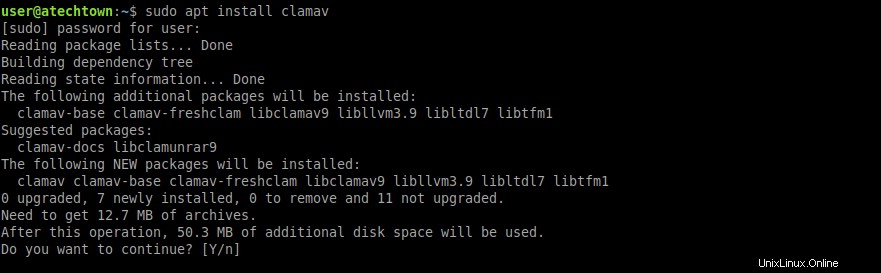
Stiskněte enter a po zadání hesla se spustí instalace.
Nakonec bude ClamAV připraven k akci.
Práce s ClamAV na Ubuntu
Jako každý antivirus, první věc, kterou musíte udělat, je aktualizovat jeho databázi. To je docela jednoduché, ale služba ClamAV musí být zastavena.
Chcete-li službu zastavit, spusťte následující příkaz:
:~$ sudo systemctl stop clamav-freshclam
Jakmile se to stalo. Můžete aktualizovat databázi aplikace.
:~$ sudo freshclam
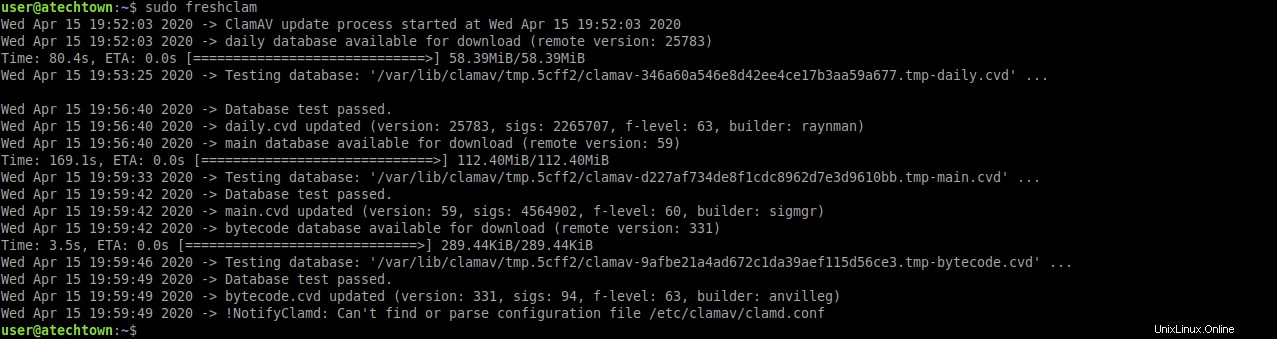
Poté začne proces ověření databáze a její aktualizace. Tento proces je nutné opakovat v případě, že je služba zastavena.
Nyní přichází to nejdůležitější a to je skenování adresáře pomocí ClamAV.
Základní syntaxe ClamAV je následující
:~$ clamscan [options] [folder]
A mnoho možností pomáhá s provedením docela důkladného a správného skenování. Chcete-li se o všech dozvědět, stačí spustit nápovědu na terminálu.
:~$ clamscan --help
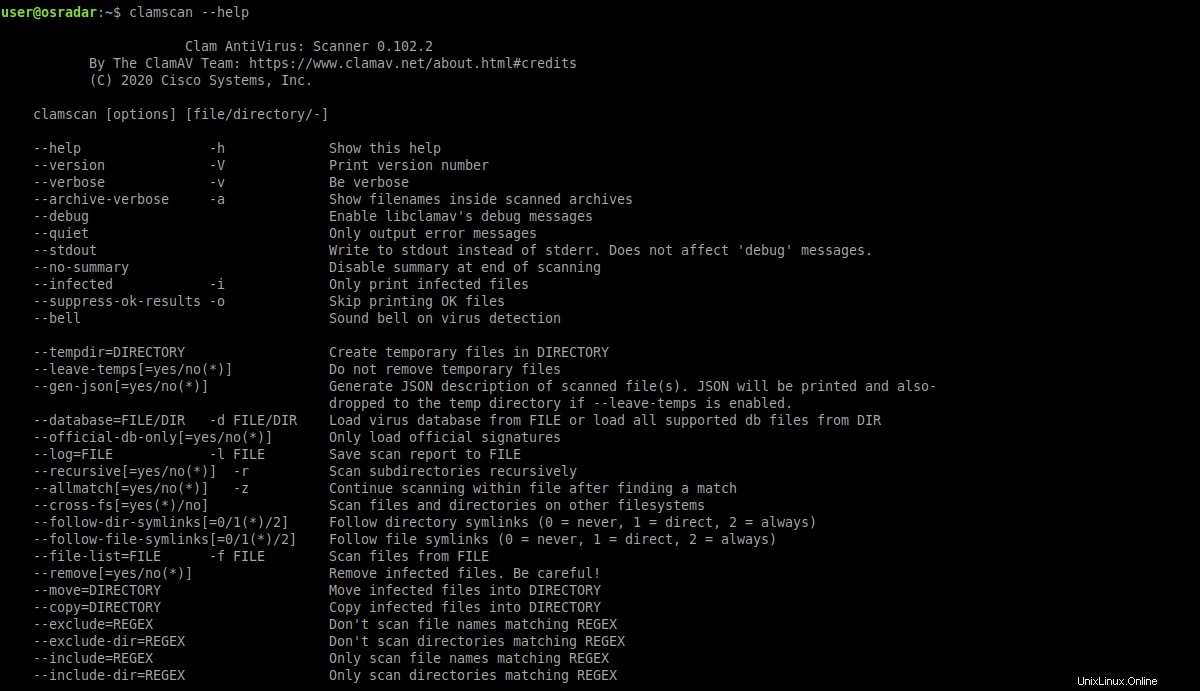
Jak vidíte, je jich docela hodně. Z celého tohoto seznamu zvýrazním ty nejužitečnější a nejpoužívanější.
- –infikované nebo -i nám v souhrnu zobrazí pouze infikované soubory. Důležité.
- –bell :Toto vás upozorní, kdykoli bude nalezena hrozba.
- –rekurzivní nebo -r:provede rekurzivní kontrolu složky. Tuto možnost je velmi důležité povolit pro úplné výsledky.
- –odstranit[=ano/ne]:Odstraní infikované soubory. Při používání této možnosti buďte opatrní, protože může smazat některé soubory, které nechceme.
- –move=[adresář]:Přesune infikované soubory do určené složky.
- –copy=[adresář]:Přesune infikované soubory do určené složky.
- –exclude=[název]:Vyloučí soubory se zadaným názvem.
- –exclude-dir=[adresář]:Vyloučí zadanou složku.
- –max-filesize=[n] Soubory větší než zadaná velikost budou vyloučeny.
- –max-files=[n]:Kontroluje pouze určený počet souborů.
- –max-scansize=[n] Maximální velikost shromážděných dat
Tímto způsobem můžete získat velkou flexibilitu a rozmanitost skenování, které provádíte.
Skenování adresáře pomocí antiviru ClamAV na Ubuntu
A ke spuštění skenování stačí provést příkaz podobný tomuto:
:~$ sudo clamscan -r -i /home/user
Pamatujte, že můžete přidat mnoho možností pro přizpůsobení skenování. Musíte také zadat adresář, který chcete zkontrolovat.
Pokud pak najdete infikované soubory, můžete je smazat následovně:
:~$ sudo clamscan -r -i --remove /home/user
Je vhodné skenovat bez mazání a až víme, o jaké soubory se jedná, přistoupit k jejich odstranění. K tomu slouží --copy možnost je docela užitečná.
Chcete-li to provést pravidelně, je vhodné spustit službu ClamAV, aby bylo možné proces automatizovat. Především aktualizace databáze.
:~$ sudo systemctl start clamav-freshclam
Nakonec zkontrolujte stav služby.
:~$ sudo systemctl status clamav-freshclam
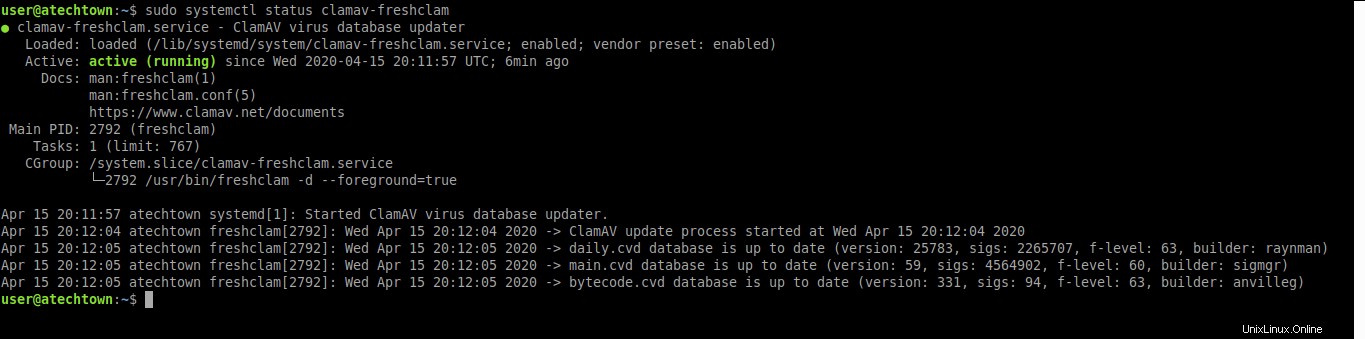
Přestože se jedná o tak důležitý nástroj, jeho použití je velmi snadné.
Bonus:ClamTK GUI pro antivirus ClamAV
Pokud používáte Ubuntu na svém stolním počítači a ne na serveru, můžete si nainstalovat ClamTK.
Díky ClamTK můžete mít moderní a snadno použitelné grafické rozhraní, které vám umožní lépe spravovat ClamAV.
Aplikace je poměrně lehká a dostupná v oficiálních repozitářích Ubuntu, díky čemuž je instalace docela snadná.
Chcete-li jej nainstalovat, spusťte:
:~$ sudo apt install clamtk
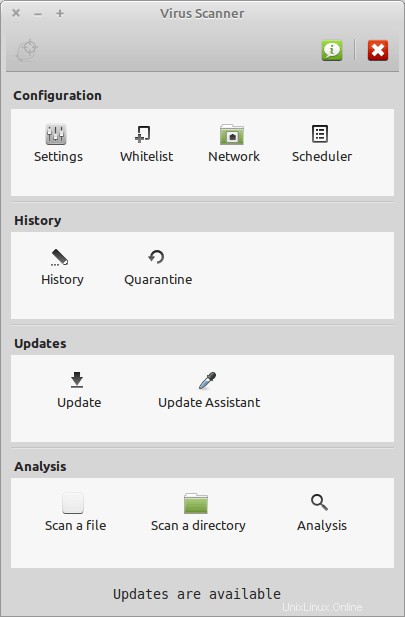
Nyní jej musíte použít a sdělit své zkušenosti.
Závěr
Přestože téma virů a Linuxu dává hodně k řeči, pravdou je, že pro Linux existuje antivirus. A to pomáhá chránit vnitřní sítě před šířením virů mezi sebou. Protože ačkoli je to pravda, v Linuxu se může prostřednictvím některých síťových služeb šířit jen málo virů.
ClamAV se objevuje jako moderní antivirus ve stylu Linuxu. S explicitním příkazovým rozhraním, které lze zvládnout v krátkém čase. Kromě toho je zde také možnost přidání grafického rozhraní pro zlepšení správy pantomimy díky ClamTK.
Nyní jste na řadě vy. Použili jste ClamAV? líbí se ti to? Podělte se o své zkušenosti.